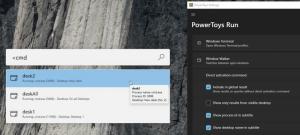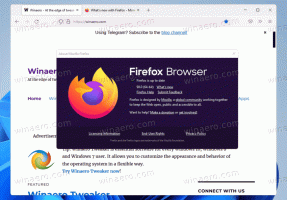Pievienojiet programmu kaskādes kontekstizvēlni atinstalējiet operētājsistēmā Windows 10
Operētājsistēmā Windows 10 tiek atbalstītas divu veidu lietotnes: klasiskās darbvirsmas lietotnes (Win32) un modernās veikala programmas. Visiem OS pieejamajiem lietotāju kontiem var instalēt klasisko lietotni. Veikala lietotne tiks instalēta katram lietotāja kontam atsevišķi. Ja kādu lietotni vairs neizmantojat, ieteicams to atinstalēt un atbrīvot vietu diskā.
Operētājsistēmā Windows 10 ir divi rīki, kurus varat izmantot lietotņu atinstalēšanai. Tie ietver klasisko vadības paneļa sīklietotni, programmu “Atinstalēt programmu” un iestatījumu lapu “Programmas un līdzekļi”.
Ērtības labad varat pievienot īpašu konteksta izvēlni Atinstalējiet programmu uz darbvirsmas kontekstizvēlni. Tas ietaupīs jūsu laiku, īpaši, ja bieži instalējat un noņemat lietotnes.
Pēc tālāk norādīto darbību veikšanas tiks parādīta šāda konteksta izvēlne:
Lai operētājsistēmā Windows 10 pievienotu programmas atinstalēšanas kaskādes kontekstizvēlni, rīkojieties šādi.
- Lejupielādējiet šos reģistra failus: Lejupielādēt reģistra failus.
- Atbloķēt lejupielādētos failus, ja nepieciešams.
- Izvelciet tos jebkurā vēlamajā mapē, piem. varat tos izvilkt savā darbvirsmas mapē.
- Veiciet dubultklikšķi uz faila Programmas atinstalēšanas pievienošana konteksta izvēlne.reg lai importētu kniebienu.
- Apstipriniet UAC uzvedni un esat pabeidzis.
Ir iekļauta atsaukšanas korekcija, lai jūs jebkurā brīdī varētu ātri noņemt pievienoto kontekstizvēlni.
Reģistra kniebiens konteksta izvēlnei pievieno gan iestatījumus, gan vadības paneļa opcijas, lai jūs varētu ātri atvērt vēlamo rīku lietotnes atinstalēšanai.
Kā tas strādā
Konteksta izvēlnē tiek izmantota šāda komanda, lai atvērtu atbilstošo lietojumprogrammas Iestatījumi lapu:
explorer.exe ms-settings: progrfeatures
Operētājsistēmā Windows 10 ir šādu ms-settings komandu kopa, ko varat izmantot, lai tieši atvērtu gandrīz jebkuru lietotnes Iestatījumi lapu. Iepriekš es tos apskatīju šajā rakstā:
ms-settings komandas Windows 10 Fall Creators Update
Klasisko vadības paneļa sīklietotni var atvērt ar šādu komandu:
control.exe /nosaukums Microsoft. Programmas un iespējas
Sākot ar operētājsistēmu Windows Vista, Microsoft pievienoja iespēju atvērt dažādas mūsdienu vadības paneļa lapu lapas. Fails control.exe, kas ir galvenais vadības paneļa izpildāmais fails, atbalsta divas īpašas opcijas /NAME un /PAGE. Opcija /NAME tieši atver sīklietotni vai vedni.
Operētājsistēmā Windows 10 pieejamo vadības paneļa komandu sarakstu var atrast šajā rakstā:
Atveriet vadības paneļa sīklietotnes tieši operētājsistēmā Windows 10
Alternatīvi, iespējams, vēlēsities konteksta izvēlnei pievienot vienu komandu. Raksts "Pievienojiet programmas kontekstizvēlni atinstalējiet operētājsistēmā Windows 10" paskaidro, kā darbvirsmai pievienot šādu kontekstizvēlni:
Tas atver lietotnes Iestatījumi lapu Lietotnes un funkcijas tieši, pievienojot īpašu Lentes komanda uz darbvirsmas konteksta izvēlni.
Tieši tā.
Saistītie raksti:
- Kā atinstalēt lietotnes operētājsistēmā Windows 10
- Kā izveidot Windows atjaunināšanas saīsni operētājsistēmā Windows 10
- Pievienot iestatījumu kontekstizvēlni operētājsistēmā Windows 10
- Izveidojiet saīsni, lai atvērtu jebkuru iestatījumu lapu operētājsistēmā Windows 10